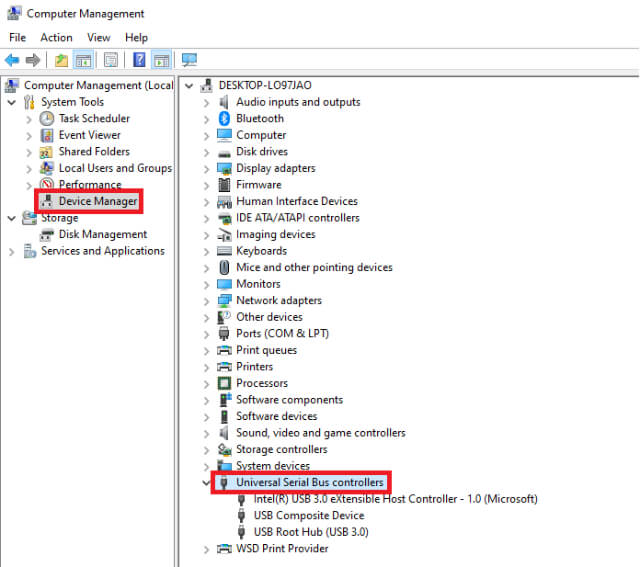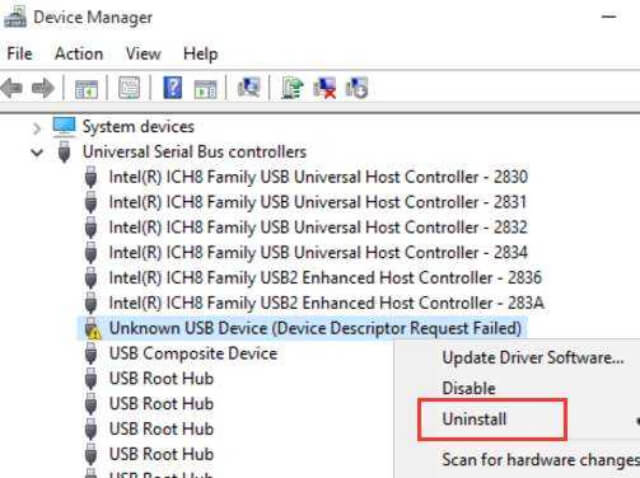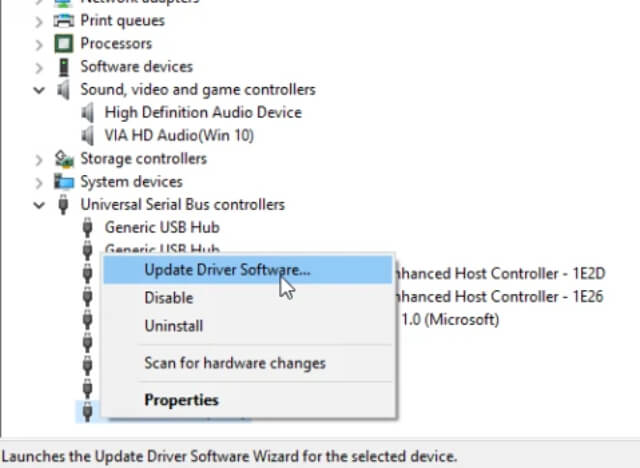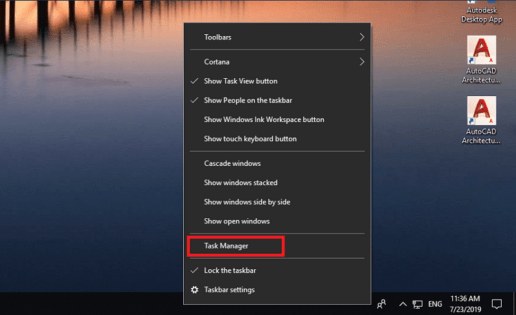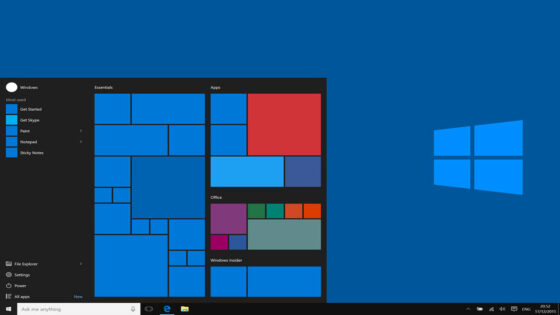Cách sửa lỗi unknown usb device (device descriptor request failed) Bạn sẽ làm gì khi thiết bị lưu trữ của bạn đột nhiên báo lỗi unknown USB device (device descriptor request failed)? Đây là một trong những lỗi khá phổ biến thường xuất hiện khi máy tính không nhận được kết nối dù bạn đã cắm USB, thậm chí ngay cả khi đó là một chiếc USB còn mới nguyên. Có nhiều cách để khắc phục lỗi Unknown USB Device (device descriptor request failed), dưới đây là những cách đơn giản nhất mà ngay cả những người không “sành sỏi” về công nghệ cũng có thể thực hiện được.
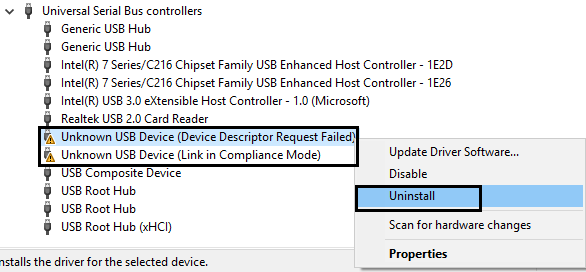
Nội dung chính:
Cách 1. Rút USB ra và cắm lại sang các cổng khác của máy tính
Điều đầu tiên bạn cần làm khi gặp lỗi unknown USB device (device descriptor request failed) là kiểm tra ngay USB và cổng cắm trên máy tính. Đôi khi bụi bẩn sẽ làm cho thiết bị của bạn trở nên tiếp xúc kém và đương nhiên máy tính sẽ không nhận được tín hiệu khi bạn cắm USB. Hãy làm sạch thiết bị của bạn với tăm bông khô rồi thử lại.
Nếu máy tính vẫn báo lỗi khả năng cao sẽ là do cổng cắm của máy tính, bạn hãy thử với các cổng khác. Thường thì các máy tính sẽ có từ 3-4 cổng trở lên. Hoặc bạn cũng có thể thử ở trên máy tính khác, nếu không có vấn đề gì thì nguyên nhân chính là ở máy tính của bạn rồi.
Cách 2. Reset (khởi động lại) máy tính của bạn
Nhiều khi máy tính sẽ hoạt động không đúng cách do lỗi xung đột phần mềm, đặc biệt là các thiết bị ngoại vi đầu vào như tai nghe, keyboard hay USB. Đây chỉ là lỗi tạm thời nên có thể việc khởi động lại máy sẽ giúp máy hoạt động ổn định hơn. Sau khi khởi động lại máy, bạn hãy cắm USB vào để kiểm tra xem còn lỗi unknown usb device không nhé.
Cách 3. Gỡ và tiến hành cài đặt lại Driver cho USB
Mỗi khi USB được cắm vào máy tính, thì Driver sẽ chịu trách nhiệm vận hành. Nếu Driver gặp lỗi, máy tính sẽ báo lỗi unknown USB device (device descriptor request failed). Hãy gỡ ra và tiến hành cài đặt lại để quá trình vận hành trơn tru hơn.
Cách này bao gồm 6 bước:
- Bước 1: Tại màn hình desktop, hãy click chuột phải vào biểu tượng This PC/My computer.
- Bước 2: Hộp thoại mở ra, hãy click chuột trái vào Manager.
- Bước 3: Cửa sổ Computer Management xuất hiện. Tại đây bạn hãy double click vào mục Device Manager trong list danh sách bên trái.
- Bước 4: Tiếp tục tại phần màn hình bên phải, double click vào mục Universal Serial Bus controllers. Một danh sách các driver USB đang được cài đặt trên máy tính của bạn sẽ được sổ ra bên dưới.

- Bước 5: Quan sát xem máy tính đang báo lỗi ở đâu, thông thường các Driver bị lỗi sẽ hiển thị là Unknown device và có biểu tượng chấm than màu vàng. Click chuột phải vào đó và chọn Uninstall.

- Bước 6: Reset (khởi động lại) máy tính, hệ thống sẽ tự động nhận diện và cài lại driver usb cho bạn. Nếu đã bắt đúng bệnh, máy tính sẽ không còn báo lỗi unknown USB device (device descriptor request failed) nữa và bạn có thể sử dụng USB một cách bình thường.
Cách 4. Cập nhật driver cho thiết bị
Driver quá cũ cũng có thể là một trong những nguyên nhân làm cho chiếc USB bị lỗi và không thể hoạt động như ý muốn. Vì vậy hãy cập nhật Driver lên phiên bản mới nhất ngay lập tức. Ta thực hiện như sau:
- Bước 1: Mở menu Start, bạn nhập “device manager” vào ô tìm kiếm rồi nhấn chuột vào kết quả tương ứng vừa hiện ra. Hoặc đơn giản hơn bạn cũng có thể nhấn chọn tổ hợp phím Windows + R để mở hộp thoại Run, và sau đó nhập vào câu lệnh “devmgmt.msc” rồi bấm Ok.
- Bước 2: Ngay sau đó cửa sổ Device Manager sẽ hiện lên. Tìm và nhấn đúp chuột vào mục “Universal Serial Bus Controllers”. Tại đây bạn sẽ thấy tên các thiết bị USB xuất hiện, trong đó thiết bị USb đang bị lỗi sẽ hiển thị trạng thái là “Unknown Device”. Bạn hãy click chuột phải vào đấy và sau đó chọn “Update Driver Software”.

- Bước 3: Kế tiếp nhấn chọn dòng “Search automatically for updated driver software”, và sau đó đời hệ thống cập nhật lại là xong.
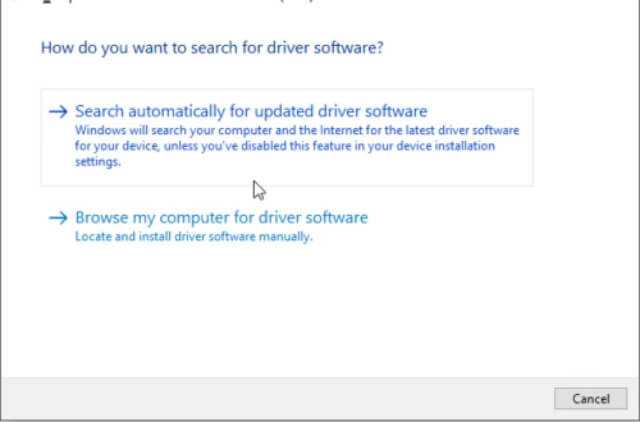
Lưu ý: Với cách này bạn cần lưu ý kết nối mạng cho máy tính trong suốt quá trình thực hiện cập nhật nhé.
Cách 5. Kiểm tra các lỗi phần cứng máy tính
Sau khi đã thử qua 4 cách trên mà máy vẫn báo lỗi unknown USB device (device descriptor request failed) thì chắc chắn đó là phần cứng máy tính, nhất là khi chiếc USB bạn dùng vẫn đang hoạt động bình thường khi được cắm ở các máy tính khác. Điều cần làm bây giờ là nên đến các trung tâm bảo hành hoặc các đơn vị sửa chữa để được kiểm tra và thay cổng USB nếu cần thiết.
Cách 6. Có thể USB của bạn đã hỏng
Rất tiếc phải chia buồn với bạn nếu đọc đến đây mà bạn vẫn chưa khắc phục được lỗi unknown USB device (device descriptor request failed). Khả năng cao là bạn sẽ phải thay thế một chiếc USB mới do USB cũ đã hỏng về mặt vật lý và mọi cách xử lý để trở nên vô ích.
Hy vọng với những cách đơn giản trên bạn sẽ giải quyết được vấn đề đang gặp phải. Các cách trên cũng có thể áp dụng được với cả các thiết bị khác sử dụng cổng USB như bàn phím, ổ cứng di động… Đừng vội vàng cho USB của bạn vào thùng rác nếu gặp lỗi unknown USB device (device descriptor request failed) nhé.